Manual de Utilização do iPhone
- Damos-lhe as boas-vindas
-
- Modelos compatíveis
- iPhone 8
- iPhone 8 Plus
- iPhone X
- iPhone XR
- iPhone XS
- iPhone XS Max
- iPhone 11
- iPhone 11 Pro
- iPhone 11 Pro Max
- iPhone SE (2.ª geração)
- iPhone 12 mini
- iPhone 12
- iPhone 12 Pro
- iPhone 12 Pro Max
- iPhone 13 mini
- iPhone 13
- iPhone 13 Pro
- iPhone 13 Pro Max
- iPhone SE (3.ª geração)
- iPhone 14
- iPhone 14 Plus
- iPhone 14 Pro
- iPhone 14 Pro Max
- Novidades no iOS 16
-
- Ajustar o volume
- Multitarefa com picture in picture
- Aceder a funcionalidades no ecrã bloqueado
- Ver atividades na Dynamic Island
- Ações rápidas
- Pesquisar no ecrã principal ou no ecrã bloqueado
- Usar AirDrop para enviar elementos
- Fazer uma captura ou gravação de ecrã
- Obter informação acerca do iPhone
- Ver ou alterar as definições de dados móveis
- Levar o iPhone em viagem
-
- Alterar sons e vibrações
- Alterar o papel de parede
- Ajustar o brilho do ecrã e o balanço da cor
- Manter o ecrã do iPhone ligado durante mais tempo
- Ampliar o ecrã
- Alterar o nome do iPhone
- Alterar a data e hora
- Alterar o idioma e a região
- Usar e personalizar a central de controlo
- Alterar ou bloquear a orientação do ecrã
-
- Calculadora
-
-
- Noções básicas da câmara
- Preparar a fotografia
- Aplicar estilos fotográficos
- Fazer uma Live Photo
- Tirar fotografias no modo Sequência
- Tirar uma selfie
- Tirar fotografias panorâmicas
- Tirar fotografias e gravar vídeos macro
- Tirar fotografias no modo Retrato
- Tirar fotografias no modo Noite
- Tirar fotografias Apple ProRAW
- Ajustar o volume do obturador
- Ajustar as definições de HDR da câmara
- Gravar vídeos
- Gravar vídeo ProRes
- Gravar vídeo em modo cinematográfico
- Alterar as definições de gravação de vídeo
- Guardar as definições da câmara
- Alterar as definições avançadas da câmara
- Ver, partilhar e imprimir fotografias
- Usar Texto detetável
- Ler um código QR
-
- Bússola
-
- Configurar o FaceTime
- Efetuar e receber chamadas
- Criar uma hiperligação FaceTime
- Fazer uma Live Photo
- Ativar as legendas em tempo real numa chamada FaceTime
- Usar outras aplicações durante uma chamada
- Fazer uma chamada FaceTime de grupo
- Ver os participantes numa grelha
- Usar SharePlay para ver, ouvir e jogar em conjunto
- Partilhar o ecrã
- Transferir uma chamada FaceTime para outro dispositivo
- Alterar as definições de vídeo
- Alterar as definições de áudio
- Adicionar efeitos da câmara
- Sair de uma chamada ou mudar para a aplicação Mensagens
- Bloquear números indesejados
-
- Introdução à aplicação Casa
- Atualizar para a nova arquitetura da aplicação Casa
- Configurar acessórios
- Controlar acessórios
- Controlar a casa com Siri
- Configurar o HomePod
- Controlar a casa remotamente
- Criar e usar cenários
- Criar uma automatização
- Configurar câmaras
- Reconhecimento facial
- Destrancar a porta com uma chave de casa
- Configurar um router
- Partilhar os controlos com outras pessoas
- Adicionar mais casas
-
- Ver mapas
-
- Pesquisar locais
- Encontrar atrações, restaurantes e serviços nas proximidades
- Obter informação acerca dos locais
- Marcar locais
- Partilhar locais
- Classificar locais
- Guardar locais favoritos
- Explorar novos lugares com Guias
- Organizar locais em “Os meus guias”
- Obter informações de trânsito e meteorológicas
- Apagar locais importantes
- Encontrar as definições de Mapas
-
- Usar Siri, a aplicação Mapas e o widget Mapas para obter indicações
- Selecionar outras opções de itinerário
- Configurar itinerários para veículos elétricos
- Obter indicações de carro
- Obter indicações para o carro estacionado
- Comunicar incidentes na estrada
- Obter indicações de bicicleta
- Obter indicações a pé
- Obter indicações de transportes
- Apagar indicações recentes
- Pedir viatura
-
- Configurar a aplicação Mensagens
- Enviar e responder a mensagens
- Desfazer o envio e editar mensagens
- Manter-se a par de mensagens e conversas
- Reencaminhar e partilhar mensagens
- Iniciar uma conversa de grupo
- Adicionar fotografias e vídeos
- Enviar e receber conteúdo
- Ver, ouvir ou reproduzir em conjunto com SharePlay
- Colaborar em projetos
- Animar mensagens
- Usar aplicações para iMessage
- Usar Memoji
- Enviar mensagens de áudio gravadas
- Enviar um efeito Digital Touch
- Enviar, receber e pedir dinheiro com Apple Cash
- Alterar notificações
- Bloquear, filtrar e denunciar mensagens
- Apagar mensagens
- Recuperar mensagens apagadas
-
- Obter música
- Ver álbuns, listas de reprodução, etc.
- Reproduzir música
- Colocar a música em fila de espera
- Ouvir rádio em direto
-
- Assinar Apple Music
- Ouvir música sem perdas
- Ouvir música Dolby Atmos
- Apple Music Sing
- Encontrar música nova
- Adicionar músicas novas e ouvir offline
- Obter recomendações personalizadas
- Ouvir rádio
- Pesquisar música
- Criar listas de reprodução
- Ver o que os seus amigos andam a ouvir
- Usar Siri para reproduzir música
- Ouvir música através de Apple Music Voice
- Alterar a sonoridade das músicas
-
- Começar a usar a aplicação Notas
- Adicionar ou remover contas
- Criar e formatar notas
- Desenhar ou escrever
- Digitalizar texto e documentos
- Adicionar fotografias, vídeos e outros conteúdos
- Criar notas rápidas
- Procurar as notas
- Organizar em pastas
- Organizar com etiquetas
- Usar pastas inteligentes
- Partilhar e colaborar
- Proteger as notas
- Alterar definições da aplicação Notas
-
- Fazer uma chamada
- Atender ou recusar chamadas
- Durante uma chamada
- Configurar o voicemail
- Consultar o voicemail
- Alterar as definições e saudação do voicemail
- Selecionar toques e vibrações
- Fazer chamadas através de Wi‑Fi
- Configurar o reencaminhamento de chamadas e chamadas em espera
- Evitar chamadas indesejadas
-
- Ver fotografias
- Reproduzir vídeos e diaporamas
- Apagar ou ocultar fotografias e vídeos
- Editar fotografias e vídeos
- Encurtar a duração do vídeo e ajustar a câmara lenta
- Editar vídeos no modo cinematográfico
- Editar Live Photos
- Editar fotografias no modo Retrato
- Usar álbuns de fotografias
- Editar e organizar álbuns
- Filtrar e ordenar fotografias e vídeos num álbum
- Duplicar e copiar fotografias e vídeos
- Procurar e apagar fotografias e vídeos duplicados
- Pesquisar fotografias
- Encontrar e identificar pessoas na aplicação Fotografias
- Procurar fotografias por localização
- Partilhar fotografias e vídeos
- Partilhar vídeos longos
- Ver fotografias e vídeos partilhados consigo
- Usar Texto detetável para interagir com conteúdo numa fotografia ou vídeo
- Usar a procura visual para identificar objetos nas fotografias
- Separar um objeto do fundo da fotografia
- Ver recordações
- Personalizar as recordações
- Gerir recordações e fotografias em destaque
- Importar fotografias e vídeos
- Imprimir fotografias
-
- Navegar na web
- Personalizar as definições do Safari
- Alterar a disposição
- Procurar sites
- Marcar páginas web como favoritas
- Guardar páginas numa lista de leitura
- Procurar hiperligações partilhadas consigo
- Anotar e guardar uma página web como um PDF
- Preencher automaticamente formulários
- Obter extensões
- Ocultar publicidade e distrações
- Limpar a cache
- Atalhos
- Dicas
-
- Manter os bilhetes e cartões na Carteira
- Configurar o Apple Pay
- Usar Apple Pay para pagamentos contactless
- Usar Apple Pay em aplicações, App Clips e Safari
- Usar Apple Cash
- Usar o Apple Card
- Usar Savings
- Gerir os cartões de pagamento e atividade
- Pagar os transportes públicos
- Usar chaves digitais
- Usar a carta de condução ou um documento de identificação estatal
- Usar cartões de identificação de estudante
- Cartão da Conta Apple
- Adicionar e utilizar cartões
- Gerir cartões
- Usar cartões de vacinação com informação relativa à COVID‑19
-
- Configurar a Partilha com a família
- Adicionar membros da Partilha com a família
- Remover membros da Partilha com a família
- Partilhar assinaturas
- Partilhar compras
- Partilhar localizações com a família e localizar dispositivos perdidos
- Configurar Apple Cash para a família e Apple Card para a família
- Configurar controlos parentais
- Configurar o dispositivo da criança
-
- Partilhar a ligação à internet
- Permitir chamadas telefónicas no iPad, iPod touch e Mac
- Usar o iPhone como webcam
- Transferir tarefas entre dispositivos
- Fazer streaming de vídeo, fotografias e áudio, sem fios, para o Mac
- Cortar, copiar e colar entre o iPhone e outros dispositivos
- Ligar o iPhone ao computador através de um cabo
-
- Transferir ficheiros entre dispositivos
- Transferir ficheiros com o e-mail, mensagens ou AirDrop
- Manter os ficheiros atualizados automaticamente com iCloud
- Transferir ficheiros com um dispositivo de armazenamento externo
- Usar um servidor de ficheiros para partilhar ficheiros entre o iPhone e o computador
- Partilhar ficheiros com um serviço de armazenamento na nuvem
- Sincronizar conteúdo ou transferir ficheiros com o Finder ou iTunes
-
- Introdução ao CarPlay
- Ligar ao CarPlay
- Usar Siri
- Utilizar os controlos integrados do veículo
- Obter indicações passo a passo
- Comunicar incidentes na estrada
- Alterar a vista de mapa
- Efetuar chamadas telefónicas
- Reproduzir música
- Ver o calendário
- Enviar e receber mensagens de texto
- Anunciar mensagens de texto recebidas
- Reproduzir podcasts
- Reproduzir audiolivros
- Ouvir notícias
- Controlar a casa
- Usar outras aplicações com CarPlay
- Reordenar os ícones no ecrã principal do CarPlay
- Alterar as definições do CarPlay
-
- Começar a usar as funcionalidades de acessibilidade
-
-
- Ativar VoiceOver e praticar a sua utilização
- Alterar as definições do VoiceOver
- Aprender os gestos do VoiceOver
- Usar o iPhone com o VoiceOver ativo
- Controlar o VoiceOver com o rotor
- Usar o teclado no ecrã
- Escrever com o dedo
- Usar o VoiceOver com um teclado externo Apple
- Usar uma linha braille
- Digitar braille no ecrã
- Personalizar gestos e atalhos de teclado
- Usar VoiceOver com um dispositivo apontador
- Usar o VoiceOver para imagens e vídeos
- Usar o VoiceOver em aplicações
- Ampliação
- Tamanho do texto e visualização
- Movimento
- Conteúdo enunciado
- Audiodescrições
-
-
- Usar as proteções de privacidade e segurança integradas
- Manter o ID Apple seguro
-
- Iniciar sessão com chaves‑passe
- Iniciar sessão com a Apple
- Preencher automaticamente palavra‑passes seguras
- Alterar palavras-passe fracas ou comprometidas
- Ver as palavras-passe e informações relacionadas
- Partilhar chaves-passe e palavras‑passe em segurança com AirDrop
- Disponibilizar as chaves-passe e as palavras-passe em todos os dispositivos
- Preencher automaticamente códigos de confirmação
- Preencher automaticamente códigos SMS
- Iniciar sessão com menos desafios CAPTCHA no iPhone
- Gerir a autenticação de dois fatores para o ID Apple
- Usar chaves de segurança
-
- Gerir a partilha de informação com a verificação de segurança
- Controlar as permissões do seguimento da parte das aplicações
- Controlar as informações de localização que partilha
- Controlar o acesso à informação nas aplicações
- Controlar como a Apple lhe fornece publicidade
- Controlar o acesso às funcionalidades de hardware
- Criar e gerir endereços de Ocultar o meu e-mail
- Proteger a navegação na web com o Reencaminhamento privado iCloud
- Usar um endereço de rede privado
- Usar a proteção de dados avançada
- Modo de bloqueio
-
- Ligar ou desligar o iPhone
- Forçar o iPhone a reiniciar
- Atualizar o iOS
- Efetuar cópia de segurança do iPhone
- Restaurar as predefinições do iPhone
- Restaurar todo o conteúdo a partir de uma cópia de segurança
- Restaurar elementos comprados e apagados
- Vender, oferecer ou trocar o iPhone
- Apagar o iPhone
- Instalar ou remover perfis de configuração
-
- Informações importantes de segurança
- Informações importantes de manuseamento
- Procurar mais recursos para software e assistência
- Declaração de conformidade da FCC
- Declaração de conformidade da ISED Canada
- Informação sobre a banda ultra larga
- Informação do Laser de Classe 1
- A Apple e o ambiente
- Informações sobre reciclagem e eliminação
- Modificação não autorizada do iOS
- Copyright
Configurar vários calendários no iPhone
Na aplicação Calendário ![]() , no iPhone, pode configurar vários calendários para se manter a par dos vários tipos de eventos. Pode manter-se a par de todos os eventos e compromissos num único calendário, embora seja fácil configurar calendários adicionais para melhor organizar o seu tempo.
, no iPhone, pode configurar vários calendários para se manter a par dos vários tipos de eventos. Pode manter-se a par de todos os eventos e compromissos num único calendário, embora seja fácil configurar calendários adicionais para melhor organizar o seu tempo.
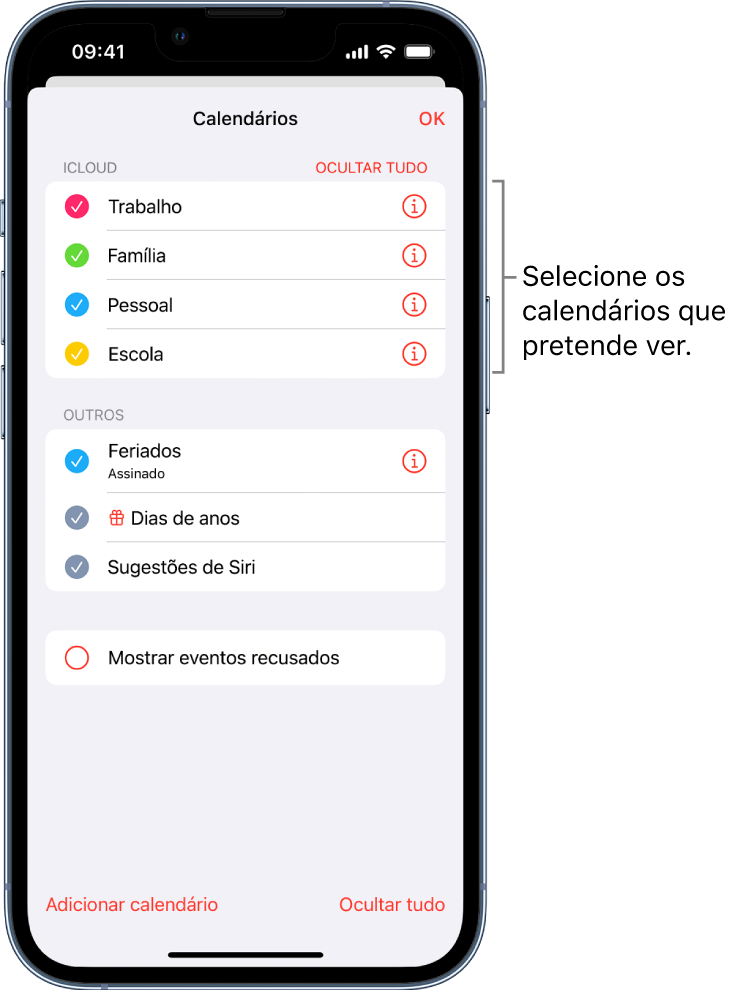
Configurar um calendário
Toque em “Calendários” na parte inferior do ecrã e, depois, toque em “Adicionar calendário”.
Proceda de uma das seguintes formas:
Criar um calendário de iCloud: Toque em “Adicionar calendário”, digite um nome para o calendário e, depois, selecione uma cor para o calendário.
Assinar um calendário externo só de leitura: toque em “Adicionar calendário assinado”, digite o URL do ficheiro .ics que pretende assinar (e outras informações necessárias do servidor) e, depois, clique em “Assinar”.
Adicionar um calendário de feriados: toque em “Adicionar calendário de feriados”, toque no calendário de feriados que pretende assinar e, depois, toque em “Adicionar”.
Consulte Usar o calendário de feriados no iPhone.
Também pode assinar um calendário iCalendar (.ics) tocando numa hiperligação para o mesmo.
Anular assinatura de um calendário
É possível anular a assinatura de um calendário que tenha assinado. Quando anular a assinatura, também pode denunciar o calendário como indesejado.
Toque em “Calendários” na parte inferior do ecrã.
Toque em
 junto ao calendário cuja assinatura pretende anular.
junto ao calendário cuja assinatura pretende anular.Toque em “Anular assinatura” e, depois, toque em “Anular assinatura” ou “Anular assinatura e denunciar”.
Nota: quando toca em “Anular assinatura e denunciar”, o calendário é denunciado à Apple como uma suspeita de assinatura indesejada.
Ver vários calendários em simultâneo
Para ver vários calendários, toque em Calendários na parte inferior do ecrã e proceda de uma das seguintes formas:
selecione os calendários que deseja visualizar;
toque em Feriados para incluir os feriados nacionais nos eventos;
toque em “Dias de anos” para incluir as datas de aniversário dos Contactos nos eventos.
Definir um calendário predefinido
Pode definir um dos calendários como calendário predefinido. Quando adiciona um evento usando Siri ou outras aplicações, este é adicionado ao seu calendário predefinido.
Vá a Definições
 > Calendário > Calendário predefinido.
> Calendário > Calendário predefinido.Selecione o calendário que pretende usar como calendário predefinido.
Ativar avisos de eventos do calendário
Pode ativar as notificações de eventos dos calendários que criar ou assinar.
Toque em “Calendários” na parte inferior do ecrã.
Toque em
 junto a um calendário.
junto a um calendário.Vá a “Avisos” em “Notificações” para ativar ou desativar os avisos de eventos.
Toque em OK.
Alterar a cor de um calendário
Toque em “Calendários” na parte inferior do ecrã.
Toque em
 junto ao calendário e escolha uma cor.
junto ao calendário e escolha uma cor.Toque em OK.
Para algumas contas de calendários (Google, por exemplo), a cor é definida pelo servidor.
Configurar contas de calendário de iCloud, Google, Exchange ou Yahoo
Vá a Definições
 > Calendário > Contas > Adicionar conta.
> Calendário > Contas > Adicionar conta.Pode efetuar qualquer uma das seguintes ações:
Toque num serviço de correio (iCloud, Microsoft Exchange ou Google, por exemplo) e inicie sessão.
Toque em “Outra”, toque em “Adicionar conta CalDAV” ou “Adicionar calendário assinado” e, depois, digite a informação sobre o servidor e a conta.
Adicionar uma conta CalDAV
Vá a Definições
 > Calendário > Contas > Adicionar conta > Outra.
> Calendário > Contas > Adicionar conta > Outra.Toque em “Adicionar conta CalDAV”.
digite a informação sobre o servidor e a conta.
Mover um evento para outro calendário
Toque no evento, toque em Calendário e, depois, selecione o calendário para onde pretende mover o evento.